갤럭시 핸드폰을 사용하고 있다면 본인이 원하는 언어로 간편하게 설정해 볼 수 있습니다. 원래 휴대폰에 들어있는 언어(language)는 사용하는 나라에 따라 해당 지역 언어나 기타 다른 나라(영어 등) 언어 중에 선택해서 적용해 줄 수 있습니다.
다양한 나라의 언어들이 기본적으로 포함되어 있지만 탑재 안된 이외의 언어들을 별도로 추가하는 데에는 힘든 점이 있다 보니 사용 가능한 범위 내에서 이용해 보시면 되겠습니다. 갤럭시 언어 설정에서는 화면 상단 맨 위 목록에 1순위로 선택한 언어가 기본으로 설정이 되며 설치 사용하는 앱 중에 1순위 언어를 지원하지 않는 앱이 있다면 그다음 차순위로 선택한 언어가 자동으로 설정이 됩니다.
언어 추가는 개인에 따라 2개 이상 추가 선택이 가능하며 추가된 언어 목록에서 찾고자 하는 언어가 표시되어 있지 않다면 추가 화면 우측 상단에 점 3개 모양 아이콘을 터치해서 모든 언어를 선택해 주시면 됩니다.
그리고 본인이 사용하는 여러 앱 중에서 앱별로 적용할 언어를 따로 설정해 줄 수도 있습니다. 다르게 언어를 적용할 앱을 목록에서 선택하고 적용할 언어를 선택해 주시면 되겠습니다. 생각보다 간단하게 설정해볼 수 있는 부분이니 참고해 보시길 바랍니다.
갤럭시 언어설정 방법
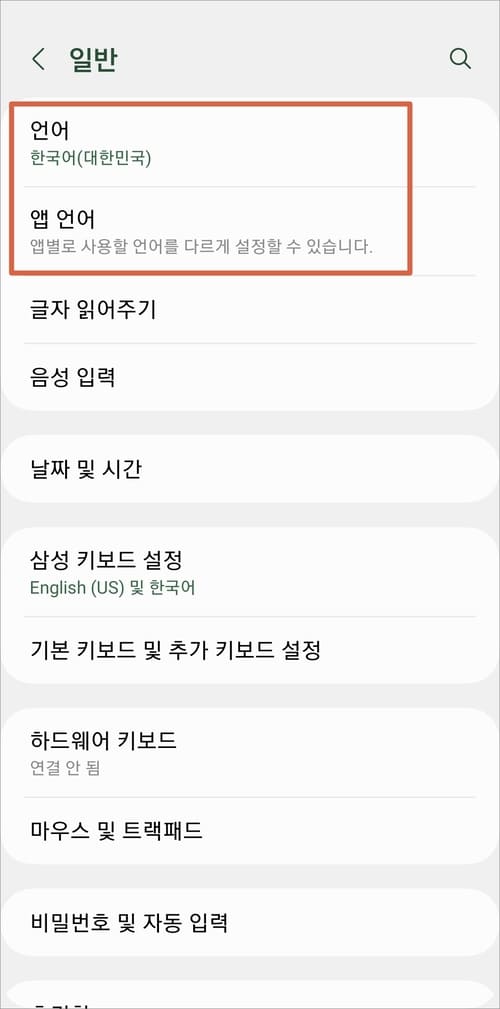
▲ 설정 앱을 실행해서 “일반” 메뉴에 들어갑니다. 맨 위에 보시면 언어(현재 적용된 언어)와 앱 언어를 설정해줄 수 있습니다.
언어 추가
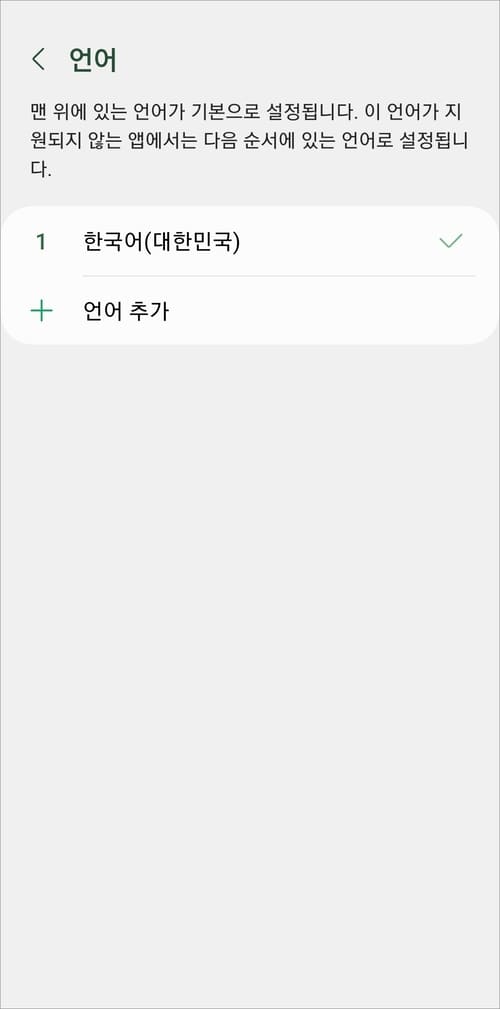
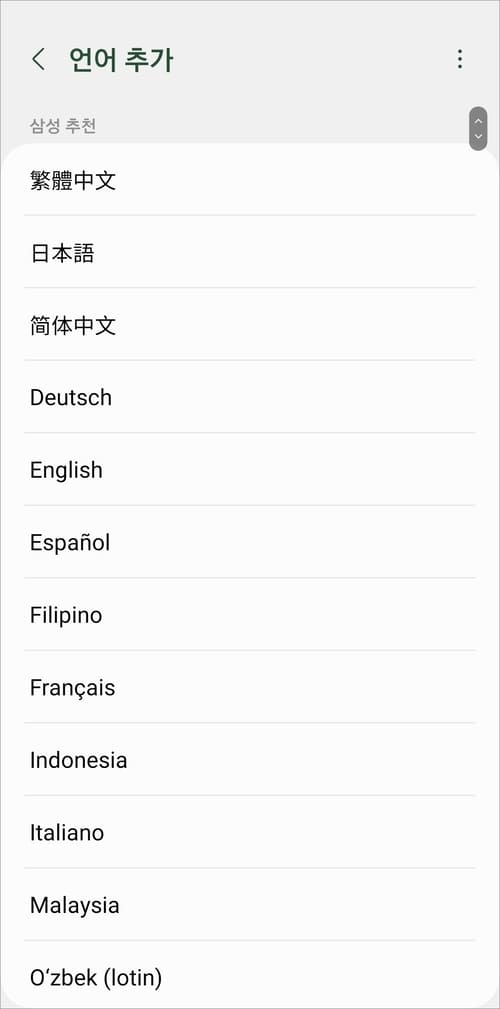
▲ 국내에서 사용하는 갤럭시 휴대폰인 경우 기본적으로 한국어(대한민국)로 설정되어 있을 겁니다. “+ 언어 추가” 메뉴를 터치해서 목록에서 추가할 언어를 선택해 줍니다.(영어/일본어/중국어/독일어/에스파냐어/프랑스어/인도네시아어/이태리어 등)
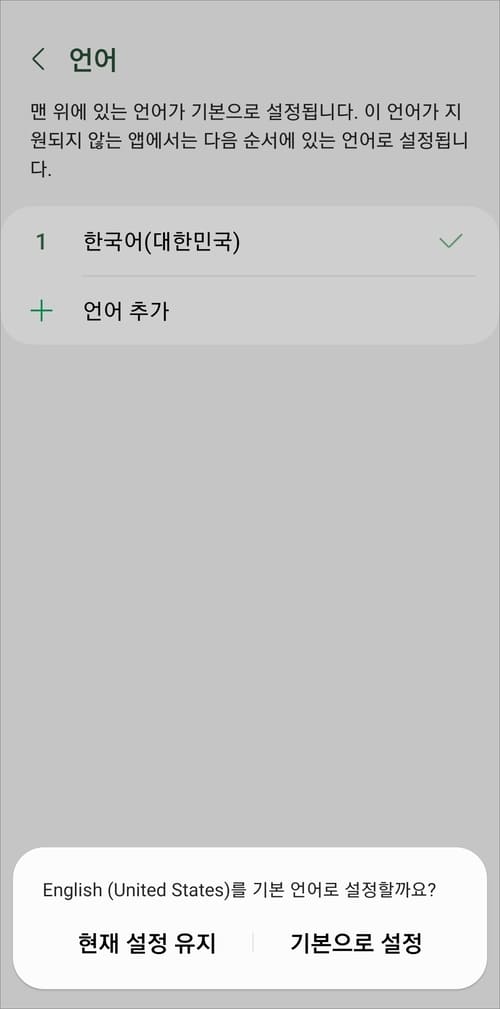
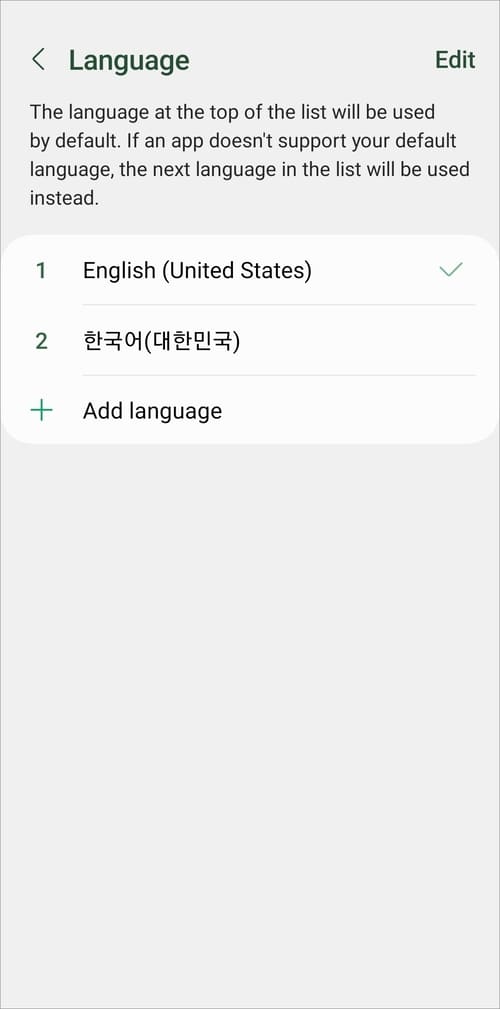
▲ 선택한 언어를 기본으로 설정 및 현재 설정 유지 중 하나를 선택해서 추가하시면 됩니다. 기본으로 설정 시 바로 해당 언어로 적용해볼 수 있습니다. 화면 우측 상단에 편집(edit)에서는 순서 변경과 언어 삭제를 해줄 수 있습니다.
앱 언어
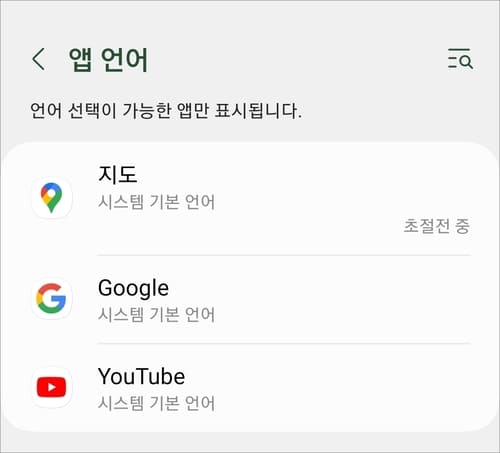
▲ 앱 언어에서도 마찬가지로 언어 선택이 가능한 앱만 표시된 목록에서 앱을 선택 후 적용할 언어를 선택해 주시면 됩니다. 갤럭시 언어 설정 부분은 손쉬운 설정이니 필요에 따라 활용해 보시면 되겠습니다.
[관련글]
–갤럭시 향상된 인텔리전스 기기 내에서만 데이터 처리 설정